
php エディタ Zimo は、バッチ印刷操作の実現に役立つ WPSPDF という実用的なツールを紹介します。大量のドキュメントを扱う場合でも、複数のファイルを印刷する必要がある場合でも、WPSPDF を使用すると、タスクを迅速かつ効率的に完了できます。この記事では、WPSPDF を使用してバッチ印刷を行う方法を詳しく紹介し、さまざまなドキュメント処理のニーズに簡単に対応できるようにします。面倒な操作は必要なく、簡単な操作で一括印刷が完了し、作業効率が向上します。一緒に調べてみましょう!
「ファイル」メニューバーの「一括印刷」ボタンをクリックします。
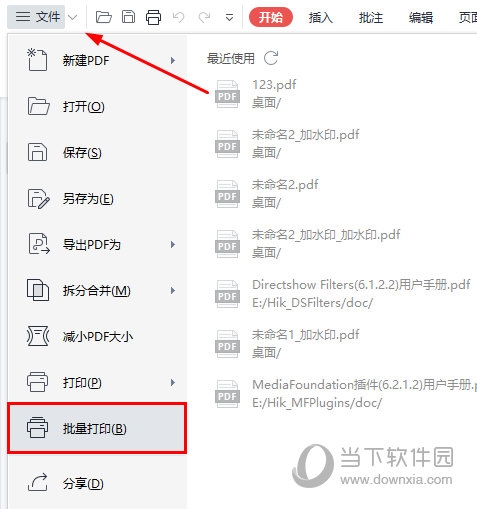
ポップアップ「WPS PDF バッチ印刷」インターフェース内。
印刷する必要のあるファイル/フォルダーを追加したり、ファイル内のページ数などを確認したり、印刷効果を設定したりできます。
複数のドキュメントを印刷する必要がある場合は、必要に応じてファイルを追加したり、フォルダーを追加したりしてドキュメントを追加できます。
ファイルを追加する場合を例に挙げます。追加後、ファイルを上下に移動して、ファイルの印刷順序を調整できます。
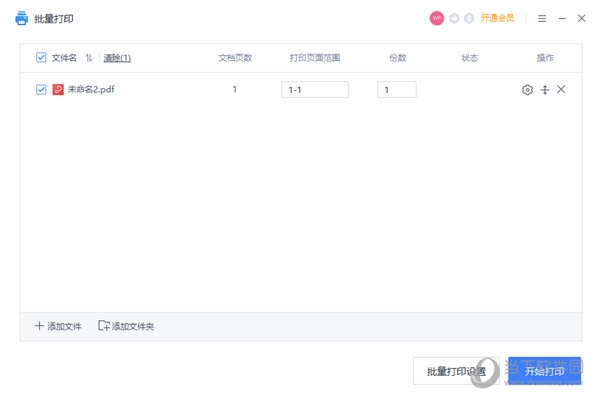
次に、印刷効果を設定し、[設定] または [バッチ印刷設定] ボタンをクリックします。
ポップアップ「印刷」ダイアログボックスでは、プリンター、印刷ページ、印刷方法、印刷内容を設定できます。
「基本設定」では、接続するプリンターとグレースケール印刷が必要かどうかを選択できます。
グレースケール印刷では、テクノロジーを使用して、カラー コンテンツを明るい色から暗い色までのさまざまなレベルのグレー コンテンツに印刷し、印刷コストを削減できます。
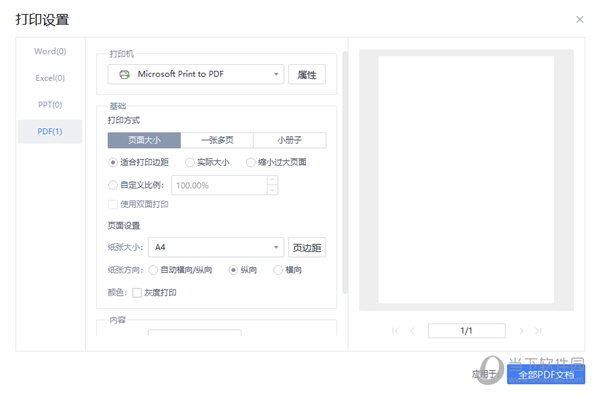
以上がWPSPDFを一括印刷して簡単操作を教える方法の詳細内容です。詳細については、PHP 中国語 Web サイトの他の関連記事を参照してください。